PS做规划总平图及效果图的方法及步骤
ps的使用技巧
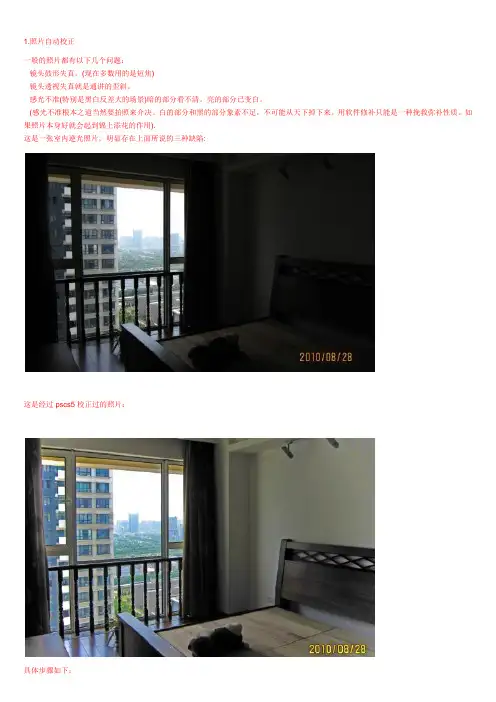
1.照片自动校正一般的照片都有以下几个问题:镜头鼓形失真。
(现在多数用的是短焦)镜头透视失真就是通讲的歪斜。
感光不准(特别是黑白反差大的场景)暗的部分看不清。
亮的部分已变白。
(感光不准根本之道当然要拍照来介决。
白的部分和黑的部分象素不足,不可能从天下掉下来。
用软件修补只能是一种挽救弥补性质。
如果照片本身好就会起到锦上添花的作用).这是一张室内逆光照片。
明显存在上面所说的三种缺陷:这是经过pscs5校正过的照片:具体步骤如下:(1)启动软件。
打开照片。
复制图层(一般我们总是用复制的图层来进行操作)点滤镜/lens correction。
在自动档(auto correction)先用左边的第二个拉直工具。
在照片的中央沿窗沿垂直拉直线把照片对正。
再点开定制面板(custom)用右侧倒数第二行的垂直透视把垂直线校准。
用键盘的上下键操作。
注意观察对直网线。
这里第一行可以细调扭曲变形。
下面三支枪可以校色差。
晕影可以调亮度(这里增加80%)确定后。
再用暗调高光工具调整一下:一幅逆光照就调整好了。
2.照片的高动态处理人的肉眼能看到的光线是很有限的。
太亮了太暗了都看不见。
照片更是如此,太亮的地方一片白色,太暗的地方一片黑色。
但是摄影上我们可以采取各种措施。
比如加上滤光镜我们甚至能观察太阳。
加各种闪光灯使黑暗的地方变亮等。
现在所称的高动态照片就是使画面上亮的和暗的部分的图象都尽量的显示出来。
使整个画面都非常清晰。
这在摄影上常常对一个镜头用不同的曝光度拍一组照片。
然后用软件把一组照片合成一幅高动态清晰照片。
(关于多张照片的高动态合成的方法我以前曾经介绍过)但是不是所有的朋友会操作一个镜头拍不同曝光度的照片。
现在的问题是我手头有一张光线强度相差很大的照片(比如室内对着窗户拍摄的逆光照)能不能按照高动态原理来调整而使照片更亮丽一点呢?新版的pscs5就提供了这样的简便调整方式。
这是一张室内逆光照。
室内太暗而模糊不清。
如果提高亮度。
ps总平面图教程
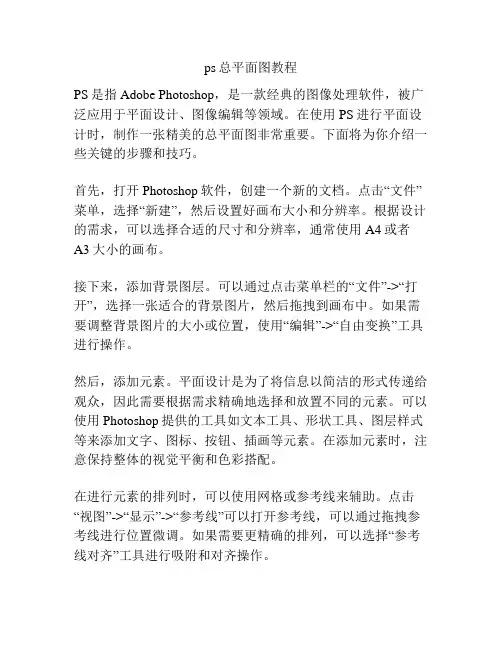
ps总平面图教程PS是指Adobe Photoshop,是一款经典的图像处理软件,被广泛应用于平面设计、图像编辑等领域。
在使用PS进行平面设计时,制作一张精美的总平面图非常重要。
下面将为你介绍一些关键的步骤和技巧。
首先,打开Photoshop软件,创建一个新的文档。
点击“文件”菜单,选择“新建”,然后设置好画布大小和分辨率。
根据设计的需求,可以选择合适的尺寸和分辨率,通常使用A4或者A3大小的画布。
接下来,添加背景图层。
可以通过点击菜单栏的“文件”->“打开”,选择一张适合的背景图片,然后拖拽到画布中。
如果需要调整背景图片的大小或位置,使用“编辑”->“自由变换”工具进行操作。
然后,添加元素。
平面设计是为了将信息以简洁的形式传递给观众,因此需要根据需求精确地选择和放置不同的元素。
可以使用Photoshop提供的工具如文本工具、形状工具、图层样式等来添加文字、图标、按钮、插画等元素。
在添加元素时,注意保持整体的视觉平衡和色彩搭配。
在进行元素的排列时,可以使用网格或参考线来辅助。
点击“视图”->“显示”->“参考线”可以打开参考线,可以通过拖拽参考线进行位置微调。
如果需要更精确的排列,可以选择“参考线对齐”工具进行吸附和对齐操作。
在排列元素的过程中,还可以使用图层功能来精细控制各个元素。
可以使用图层面板进行元素的选择、锁定、隐藏等操作,还可以使用图层样式功能添加阴影、描边、渐变等效果,以增加设计的层次感和立体感。
除了元素的排列,还可以利用PS提供的滤镜和调整功能来优化设计效果。
例如,使用“滤镜”菜单中的“模糊”、“锐化”、“光线效果”等选项,可以增加图像的清晰度、明亮度、对比度等。
还可以使用“调整图像”菜单中的“色相/饱和度”、“亮度/对比度”选项进行颜色和亮度的调整。
最后,保存和导出。
设计完成后,点击“文件”->“保存”可以将设计保存为PSD格式,以便以后继续编辑。
如果需要导出为其他格式,比如JPEG、PNG等,选择“文件”->“导出”->“导出为”即可。
彩平图绘制步骤
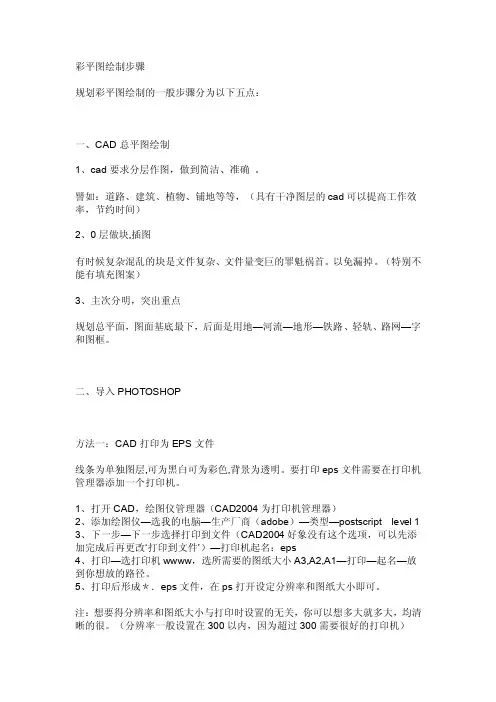
彩平图绘制步骤规划彩平图绘制的一般步骤分为以下五点:一、CAD总平图绘制1、cad要求分层作图,做到简洁、准确。
譬如:道路、建筑、植物、铺地等等,(具有干净图层的cad可以提高工作效率,节约时间)2、0层做块,插图有时候复杂混乱的块是文件复杂、文件量变巨的罪魁祸首。
以免漏掉。
(特别不能有填充图案)3、主次分明,突出重点规划总平面,图面基底最下,后面是用地—河流—地形—铁路、轻轨、路网—字和图框。
二、导入PHOTOSHOP方法一:CAD打印为EPS文件线条为单独图层,可为黑白可为彩色,背景为透明。
要打印eps文件需要在打印机管理器添加一个打印机。
1、打开CAD,绘图仪管理器(CAD2004为打印机管理器)2、添加绘图仪—选我的电脑—生产厂商(adobe)—类型—postscript level 13、下一步—下一步选择打印到文件(CAD2004好象没有这个选项,可以先添加完成后再更改…打印到文件‟)—打印机起名:eps4、打印—选打印机wwww,选所需要的图纸大小A3,A2,A1—打印—起名—放到你想放的路径。
5、打印后形成*.eps文件,在ps打开设定分辨率和图纸大小即可。
注:想要得分辨率和图纸大小与打印时设置的无关,你可以想多大就多大,均清晰的很。
(分辨率一般设置在300以内,因为超过300需要很好的打印机)方法二:在CAD里输出eps 格式文件在PS打开文件,会自动弹出对话框。
根据图纸打印大小的要求。
自行添加象素大小。
打开—CTRL+J ……—CTRL+E,不如打印机清楚,线条还会扭曲,错位。
此步骤也可以改为在命令行输入PS0UT命令方法三:在CAD里另存位图文件无论是bmp还是tif文件,一般采用转换格式的方式改变为黑白格式。
先转换为gray模式,在gray模式中调整对比度,再转换回RGB模式。
方法四:在CAD中“另存为”—CAD2000/CAD2002 DXF 格式在CorelDRAW 的新文件中“文件”选项中“导入”——导入成功后全选整个图片的线形进行缩放——“文件”选项中“导出”为jpg格式,剩下的就是进入photoshop 进行添色,要求线段闭合。
彩色总图的制作

总平面图是投标中的第一张表现图,作用与性质不用说了吧,应该认真点画。
一. 在ps中打开文件!从cad中导入的是位图文件,但是一般情况下这只是一幅彩色稿。
无论是bmp还是tif文件,我一般习惯用转换格式的方式改变为黑白格式,这样转换可以保持精度,其他的转换方式多多少少都会有点损失。
:)1.先转换为gray模式。
2.在gray模式中调整对比度,调到最大。
3.再转换回RGB模式。
好了,一幅黑白稿出现了!二. 分离图线。
有些人可能喜欢不分。
我习惯分离图线层,因为这样好处有如下:1.所有的物体可以在图线下面来做,一些没有必要做的物体可以少做或不做。
节省了很多时间。
2.物体之间的互相遮档可以产生一些独特的效果!3.图线可以遮挡一些物体因选取不准而产生的错位和模糊,使边缘看起来很整齐,使图看起来很美。
具体步骤是以colour range 选取方式选中白色,删除。
现在图线是单独的一层了。
把这层命名为图线层。
三. 分离成功。
为了观察方便可以在图线后增加一层填充为白色,当然也可直接填充绿色变草地层,白色的好处是画超级大平面图的时候会比较容易了解自己的进度从现在开始,我每个新增加的图层都会命名。
原因:1.个人习惯。
2. 可以有效防止产生大量无用的废层和无物体层(即空层)。
3. 方便别人,将来别人修改你的图能够很轻松地找到每个物体。
四. 种树。
现在开始栽树。
需要说明的是,通常我都习惯最后种树,因为树木通常是位图导入,大量的复制会占用机器的内存。
这幅图例外,先种树,是因为这张图既要表现建筑又要表现绿化和景观。
先种树可以定下整个图的整体颜色倾向,基调。
先种树,大小植物,再调他们的色彩倾向,你认为应该调什么色调完全凭个人的感觉啦。
这张图定的基调是偏黄绿色调的暖灰。
五. 接着做道路和铺装。
选取区域的时候可以用各种选择工具,不要拘泥于一种工具。
填色后调颜色,要和树木色彩协调。
注意道路的颜色一定不要用纯灰色的,尽量做成冷灰或暖灰,我这里做成偏黄绿色色调!六. 做基础设施和地面小装饰,如停车场,沟,支架,彩色钢板等,然后调色,和整体色彩要协调。
PhotoShop使用手册
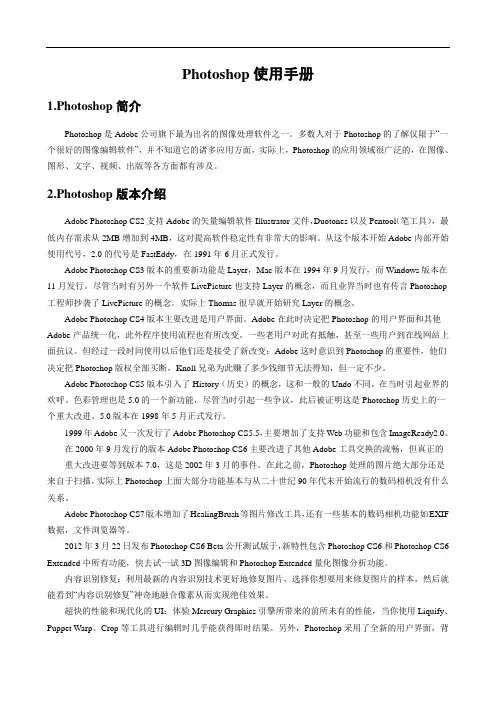
Photoshop使用手册1.Photoshop简介Photoshop是Adobe公司旗下最为出名的图像处理软件之一。
多数人对于Photoshop的了解仅限于“一个很好的图像编辑软件”,并不知道它的诸多应用方面,实际上,Photoshop的应用领域很广泛的,在图像、图形、文字、视频、出版等各方面都有涉及。
2.Photoshop版本介绍Adobe Photoshop CS2支持Adobe的矢量编辑软件Illustrator文件,Duotones以及Pentool(笔工具),最低内存需求从2MB增加到4MB,这对提高软件稳定性有非常大的影响。
从这个版本开始Adobe内部开始使用代号,2.0的代号是FastEddy,在1991年6月正式发行。
Adobe Photoshop CS3版本的重要新功能是Layer,Mac版本在1994年9月发行,而Windows版本在11月发行。
尽管当时有另外一个软件LivePicture也支持Layer的概念,而且业界当时也有传言Photoshop 工程师抄袭了LivePicture的概念。
实际上Thomas很早就开始研究Layer的概念。
Adobe Photoshop CS4版本主要改进是用户界面。
Adobe在此时决定把Photoshop的用户界面和其他Adobe产品统一化,此外程序使用流程也有所改变。
一些老用户对此有抵触,甚至一些用户到在线网站上面抗议。
但经过一段时间使用以后他们还是接受了新改变;Adobe这时意识到Photoshop的重要性,他们决定把Photoshop版权全部买断,Knoll兄弟为此赚了多少钱细节无法得知,但一定不少。
Adobe Photoshop CS5版本引入了History(历史)的概念,这和一般的Undo不同,在当时引起业界的欢呼。
色彩管理也是5.0的一个新功能,尽管当时引起一些争议,此后被证明这是Photoshop历史上的一个重大改进。
5.0版本在1998年5月正式发行。
景观彩平制作方法
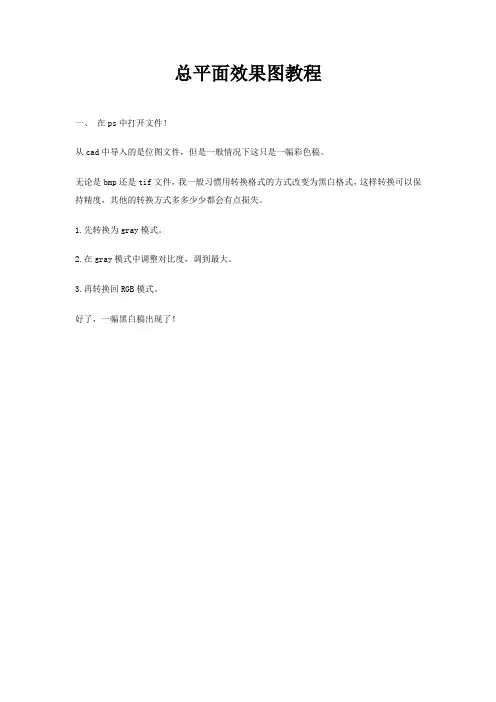
总平面效果图教程一、在ps中打开文件!从cad中导入的是位图文件,但是一般情况下这只是一幅彩色稿。
无论是bmp还是tif文件,我一般习惯用转换格式的方式改变为黑白格式,这样转换可以保持精度,其他的转换方式多多少少都会有点损失。
1.先转换为gray模式。
2.在gray模式中调整对比度,调到最大。
3.再转换回RGB模式。
好了,一幅黑白稿出现了!二. 分离图线。
有些人可能喜欢不分。
我习惯分离图线层,因为这样好处有如下:1.所有的物体可以在图线下面来做,一些没有必要做的物体可以少做或不做。
节省了很多时间。
2.物体之间的互相遮档可以产生一些独特的效果!3.图线可以遮挡一些物体因选取不准而产生的错位和模糊,使边缘看起来很整齐,使图看起来很美。
具体步骤是以colour range 选取方式选中白色,删除。
现在图线是单独的一层了。
把这层命名为图线层。
三. 分离成功。
为了观察方便可以在图线后增加一层填充为白色,当然也可直接填充绿色变草地层,白色的好处是画超级大平面图的时候会比较容易了解自己的进度从现在开始,我每个新增加的图层都会命名。
原因:1.个人习惯。
2. 可以有效防止产生大量无用的废层和无物体层(即空层)。
3. 方便别人,将来别人修改你的图能够很轻松地找到每个物体。
四. 种树。
现在开始栽树。
需要说明的是,通常我都习惯最后种树,因为树木通常是位图导入,大量的复制会占用机器的内存。
这幅图例外,先种树,是因为这张图既要表现建筑又要表现绿化和景观。
先种树可以定下整个图的整体颜色倾向,基调。
先种树,大小植物,再调他们的色彩倾向,你认为应该调什么色调完全凭个人的感觉啦。
这张图定的基调是偏黄绿色调的暖灰。
五. 接着做道路和铺装。
选取区域的时候可以用各种选择工具,不要拘泥于一种工具。
填色后调颜色,要和树木色彩协调。
注意道路的颜色一定不要用纯灰色的,尽量做成冷灰或暖灰,我这里做成偏黄绿色色调!六. 做基础设施和地面小装饰,如停车场,沟,支架,彩色钢板等,然后调色,和整体色彩要协调。
PS做规划总平图及效果图的方法及步骤
Ps在规划总平图(建筑总平图)、透视图中的运用在电脑制作的建筑以及规划表现效果图的后期,ps在图片的合成和局部的处理上是个必不可少的工具。
学习前大家要先找本基本ps的书籍,熟悉各个键的使用方法,再进行如下学习。
1.首先讲解的是规划总平图(建筑总平图)的ps制作技法:1.如图1所示,该小区的总平图在cad中完成了后就应该导入ps进行上色方面的处理了。
要说明的是,在cad中导出exp格式文件是比较好在ps进行上色的。
图12.种树。
现在开始栽树。
需要说明的是,通常最后种树比较好,因为树木通常是位图导入,大量的复制会占用机器的内存。
这幅图例外,先种树,是因为这张图既要表现建筑又要表现绿化和景观。
先种树可以定下整个图的整体颜色倾向,基调。
先种树,大小植物,再调他们的色彩倾向,你认为应该调什么色调完全凭个人的感觉。
这张图定的基调是偏黄绿色调的暖灰。
3.接着做道路和铺装。
选取区域(蚂蚁线)的时候可以用各种选择工具(魔法棒、钢笔、滤镜),不要拘泥于一种工具。
填色后调颜色,要和树木色彩协调。
注意道路的颜色一定不要用纯灰色的,尽量做成冷灰或暖灰,这里做成偏黄绿色色调。
4接着做基础设施和地面小装饰,如停车场,沟,支架,彩色钢板等,然后调色,和整体色彩要协调。
5.接着做主体建筑和山包。
主体建筑的色彩一很重要,调的时候一定要谨慎,不要和主体色彩有强烈的对比。
通常小的地形起伏叫山包,大的地形起伏叫地形.目前无论是建筑设计与规划还是景观规划都似乎注重地形的表现,它已经越来越引人重视了。
而在渲染表现公司,更习惯称它为山包。
6.将绿地植物等用模糊(加深)工具进行一下明暗的处理。
大功告成!这样基本上就算成功了。
大家可以再根据自己的喜好进行细节的调整,小区规划的总平图就这样完成了。
建筑总平图的做法类似。
2.接着讲解的是效果图后期如何运用ps进行处理:(以本人小区入口处透视为列子介绍)1.首先是在stechup建好要表达的部分的模型,选好人视点角度后将模型在文件/导出中导成3ds格式文件,一边之后在3d max中贴材质、布光以及渲染的使用。
ps结合CAD做平面图设计及处理平面图
PS结合CAD做彩色平面图室内篇做好PS彩色平面图的第一步,是养成良好的CAD图的做图习惯。
至于做图规范,这里就不多说了,我说的习惯,就是在CAD图做图过程中,要善于分好图层,不同性质的物体最好归好图层,这样CAD图就不会凌乱,也减少文件大小(接下来会看到图层归类后是如何方便了),同时尽可能将CAD的图面整理好,线和线的交接要闭合,不出现空隙,这样会影响你填充的面域。
请大家留意我的CAD图层设置与分布这个是图层的分布,CAD图做到分层合理,就方便以后的操作我们以一个会所的平面图为例子眼前是一个会所的平面图,我们去掉了尺寸的显示以及其他彩色平面图不用标注的东西把其他图层都给关了,这样,一个平面的轮廓就出来了设定打印窗口的标记(如下图,红色虚线框是到时框选窗口的大小),利用图层开关功能将需要的分开几层进行虚拟打印,输出图象到PS中进行编辑。
具体的打印项目由实际情况决定。
在这个例子中,我们要输出的内容如下:1)墙体以及剪力墙、柱子、门窗2)家具和洁具3)地面铺装4)室内绿化层以及其他5)文字标注层切记,要在同一大小的窗口标记下虚拟打印输出一张家具的CAD图和一张没有家具的CAD图,在PS中打开。
利用拖拽功能将几个图层重叠在一个图里,产生了若干个图层,并将图层进行命名,方便以后的编辑。
在这里向大家介绍一个比较快捷的图象批处理方法。
打开了PS后,按 ALT+F9 调出“动作”面板,以一张JPG的彩色线框图为例子,在动作面板里然后可以录制你的每一步操作。
对于彩色平面图来说,我们处理由CAD输出的图纸的流程比较简单,1)假如图象是TIFF索引颜色模式的图象,就在图象菜单里将图象模式转换成RGB颜色模式,2)去色处理3)自动对比度4)菜单——选择——颜色范围——点选白色部分删除5)保存图象为PSD格式文件然后按兰色方块,结束录制。
接下来就可以对CAD虚拟打印的图纸进行批量的重复处理,这样会大大节省我们重复操作的时间1)菜单——文件——自动——批处理选取你的已经转换的CAD图纸文件夹,然后下一步……之后的操作很简单,自己会摸索的了请大家留意我的彩色平面图的图层结构没有家具的图有家具的图具体上色步骤:先上铺装的颜色,选择要表现的区域进行填充。
Photoshop 在城市规划中的应用(教程底稿)
Photoshop 在城市规划中的应用:第一講應用概覽感觉范围很宽泛的样子,在这里先解释一下:诚然,这是个包罗诸多内容的题目,我所接触的也只是其中一小部分而已,在这个规划图面效果越来越高大上的读图时代,谁掌握了这个杀手锏,也就赢得了先机,所以说图面效果很重要,而这一切,包括前期的各种分析,总平面图的处理以及相关的各种分析图、后期的效果图等,都离不开Photoshop 这一基本而强大的工具;姑且这样认为吧,一家之言!而今天我所要讲习的内容是Photoshop 在规划平面图中的应用。
作为规划专业出身,对于AutoCAD、Photoshop、Sketch Up(可有可无)这几个软件的应用达到信手拈来的程度是理所应当的事儿。
原以为自身CAD 的水平能满足基本的制图需求,谁知道来了规划院后才发现各种问题并不是如我想象的那么简单,比如cad中布局的应用(便于批量出图预览)、不同cad中地形图的拼合(可能牵涉到坐标的比对)、cad中ch面板的调节功能等等,但经历过各种被吊以后,也渐渐掌握了那么点门道。
至于Sketch Up 规划院的不少老同事并不熟识,可能这是大家避免压力过大的一个理由,懂也装作不懂,免得招来不必要的麻烦。
这样我认为还挺好,该做的总有人会做,外面效果图公司正等着找活干呢,会那么一点技术又不纯熟,何必瞎折腾呢,没办法,难道是在说我自己吗?哎,这个真的是说多了都是泪,不过现在看到不少方案中也是Sketch Up 直接出效果图,并没有渲染的过程,人家主打的是配色和空间景观环境的处理,效果还挺不错。
并且Sketch Up的空间分析图也很出彩的,简洁、直观、明了,比如立体图示、建筑高度分区、功能分布等,另外Sketch Up也可以实现从建模、渲染(平面、单体、鸟瞰等)、动画输出(包括生长动画)的各个流程。
总之,这里想表达的意思是会了没有不好,不会的还是要多学习,多一项技能就多一条门路,自己还真难以预料以后的路!外闲话说的有点多,下面就切入正题吧,本次Photoshop在城市规划平面图中的应用的讲习打算分为以下几个部分来开展。
PS平面图上色技巧 超级实用
平面图上色技巧一. 在ps中打开文件!从cad中导入的是位图文件,但是一般情况下这只是一幅彩色稿。
无论是bmp还是tif文件,我一般习惯用转换格式的方式改变为黑白格式,这样转换可以保持精度,其他的转换方式多多少少都会有点损失。
:)1.先转换为gray模式。
2.在gray模式中调整对比度,调到最大。
3.再转换回RGB模式。
好了,一幅黑白稿出现二. 分离图线。
有些人可能喜欢不分。
我习惯分离图线层,因为这样好处有如下:1.所有的物体可以在图线下面来做,一些没有必要做的物体可以少做或不做。
节省了很多时间。
2.物体之间的互相遮档可以产生一些独特的效果!3.图线可以遮挡一些物体因选取不准而产生的错位和模糊,使边缘看起来很整齐,使图看起来很美。
具体步骤是以colour range 选取方式选中白色,删除。
现在图线是单独的一层了。
把这层命名为图线层三. 分离成功。
为了观察方便可以在图线后增加一层填充为白色,当然也可直接填充绿色变草地层,白色的好处是画超级大平面图的时候会比较容易了解自己的进度从现在开始,我每个新增加的图层都会命名。
原因:1.个人习惯。
2. 可以有效防止产生大量无用的废层和无物体层(即空层)。
3. 方便别人,将来别人修改你的图能够很轻松地找到每个物体四. 种树。
现在开始栽树。
需要说明的是,通常我都习惯最后种树,因为树木通常是位图导入,大量的复制会占用机器的内存。
这幅图例外,先种树,是因为这张图既要表现建筑又要表现绿化和景观。
先种树可以定下整个图的整体颜色倾向,基调。
先种树,大小植物,再调他们的色彩倾向,你认为应该调什么色调完全凭个人的感觉啦。
五. 接着做道路和铺装。
选取区域的时候可以用各种选择工具,不要拘泥于一种工具。
填色后调颜色,要和树木色彩协调。
注意道路的颜色一定不要用纯灰色的,尽量做成冷灰或暖灰,我这里做成偏黄绿色色调六. 做基础设施和地面小装饰,如停车场,沟,支架,彩色钢板等,然后调色,和整体色彩要协调。
- 1、下载文档前请自行甄别文档内容的完整性,平台不提供额外的编辑、内容补充、找答案等附加服务。
- 2、"仅部分预览"的文档,不可在线预览部分如存在完整性等问题,可反馈申请退款(可完整预览的文档不适用该条件!)。
- 3、如文档侵犯您的权益,请联系客服反馈,我们会尽快为您处理(人工客服工作时间:9:00-18:30)。
Ps在规划总平图(建筑总平图)、透视图中的运用
在电脑制作的建筑以及规划表现效果图的后期,ps在图片的合成和局部的处理上是个必不可少的工具。
学习前大家要先找本基本ps的书籍,熟悉各个键的使用方法,再进行如下学习。
1.首先讲解的是规划总平图(建筑总平图)的ps制作技法:
1.如图1所示,该小区的总平图在cad中完成了后就应该导入ps进行上色方面
的处理了。
要说明的是,在cad中导出exp格式文件是比较好在ps进行上色
的。
图1
2.种树。
现在开始栽树。
需要说明的是,通常最后种树比较好,因为树木通常
是位图导入,大量的复制会占用机器的内存。
这幅图例外,先种树,是因为这张图既要表现建筑又要表现绿化和景观。
先种树可以定下整个图的整体颜色倾向,基调。
先种树,大小植物,再调他们的色彩倾向,你认为应该调什么色调完全凭个人的感觉。
这张图定的基调是偏黄绿色调的暖灰。
3.接着做道路和铺装。
选取区域(蚂蚁线)的时候可以用各种选择工具(魔法棒、钢笔、滤镜),不要拘泥于一种工具。
填色后调颜色,要和树木色彩协调。
注意道路的颜色一定不要用纯灰色的,尽量做成冷灰或暖灰,这里做成偏黄绿色色调。
4接着做基础设施和地面小装饰,如停车场,沟,支架,彩色钢板等,然后调色,和整体色彩要协调。
5.接着做主体建筑和山包。
主体建筑的色彩一很重要,调的时候一定要谨慎,不要和主体色彩有强烈的对比。
通常小的地形起伏叫山包,大的地形起伏叫地形.目前无论是建筑设计与规划还是景观规划都似乎注重地形的表现,它已经越来越引人重视了。
而在渲染表现公司,更习惯称它为山包。
6.将绿地植物等用模糊(加深)工具进行一下明暗的处理。
大功告成!这样基本上就算成功了。
大家可以再根据自己的喜好进行细节的调整,小区规划的总平图就这样完成了。
建筑总平图的做法类似。
2.接着讲解的是效果图后期如何运用ps进行处理:(以本人小区入口处透视为
列子介绍)
1.首先是在stechup建好要表达的部分的模型,选好人视点角度后将模型在文
件/导出中导成3ds格式文件,一边之后在3d max中贴材质、布光以及渲染的使用。
(偷懒小技巧:模型中我制作了一栋建筑,最后可以利用ps的crtl t技术进行透视上的复制变换以节约画图时间)(如下图所示)
2.接着是在3dmax中用材质编辑器进行贴图工作,将建筑以及模型中的其他部分所要表达的材质效果进行贴图工作。
做完上述工作之后就是要在3dmax中布光,一般运用的原则是“一大二小”(自己总结的),大光就是所谓的平行光,小光就是所谓的泛光灯。
(做夜景的时候只需要使用泛光灯,不要用平行光,光线要幽灵些。
)做完之后就是进行渲染工作了。
我用的是3d max自带的渲染器,大家也可以使用very 或者巴西,效果也不错。
渲染之后的结果如下。
3.渲染之后要导出文件来,在ps里面做后期的一个处理工作。
我建议大家将格式导成targa,因为将这个格式的文件用ps打开的时候后自动形成一个apla通道,以便之后对图形中需要的部分进行选择。
首先是在ps里面来补充透视图中缺少的建筑单体。
先将图中已有的建筑单体用钢笔抠出来,ctrl+j形成新图层,在进行复制,用ctrl+t命令对建筑的透视形态、大小进行变化和移动定位。
所得图如下:
4.添加配景植物、人物、天空、远处建筑、地面、广告牌以及飞机等。
在自己准备好的素材库中选出合适的素材,移动调节合成到图中来。
接着可以用模糊工具对图面矛盾比较尖锐的部分进行一定的虚化,是图面看上起比较柔和。
最后还可以蒙一层雾层,给图纸添加一点“神秘”的效果。
最终效果图完成如下图所示。
总结:ps是合成功能很强大的一个软件,大家在运用的过程中一定要把握好它的强项,利用好它的这个功能,完成平面图以及透视图最后的一个表达。
在ps一个建筑(规划)后期图纸时,它的手法是多种多样的,大家可以多加思考用什么方法可以达到自己所要表达的效果,其内在的逻辑性是很强的,要多总结,多思考。
